
こんにちは、撮影環境構築が趣味になりつつあるプンソンです。
今回は余ったマイクMPM-1000を有効活用するため
オーディオインターフェイスを購入したのでそちらを紹介します。
この記事は動画版があります
Youtubeチャンネルであるジャンクハウス・プンソンではブログの延長として
購入したジャンク品の紹介や修理、新品で購入したもののレビューなどもやっています。
ブログを見てくださっている方で登録がまだの方は
是非チャンネル登録(無料)・高評価・SNSでシェアを
お願い致します。
オーディオインターフェイスとは

PCにマイク端子や音声出力などを増設するための機器でUSBタイプのものが主流ですね。
普通、PCにはある程度の入出力端子が付いているんですが
マザーボードと一体になっている関係上、ノイズが乗ったり
端子の数が少なかったりします。
M-TRACK SOLO
格安
オーディオインターフェイスの中ではかなりお安く、5000円を切る値段で購入できます。
多いようです。
セールの時であれば10000円程度でコンデンサマイクを使えるようになるので
入門用として購入されているんでしょうね。
各部を見ていく

内容物は本体、マニュアル、USBケーブル。
USBケーブルはちょっと安っぽいのでしっかりしたものを買ってもいいかな?

上面にボリュームが3つ、前面には入力端子とファンタム電源のスイッチがあります。
アウトプットスイッチはモニターするときにUSB経由でPCの音を聴くか
マイクなどの入力の音を聴くかの選択。
PC内の音楽再生などで使うならUSB側ですね。

後ろ側にはUSB-B端子。
USBオーディオインターフェイスなのでここでPCと通信して音声をやり取りします。
他にはRCAの音声出力。
全体的にプラ外装でちょいと安っぽい感じはする。
高級感を求めるような機材ではないのかもしれませんが。
動作チェック

XLR端子にマイクを、RCAのアウトプットとカメラを接続。
USB接続し、ファンタム電源のスイッチを入れます。
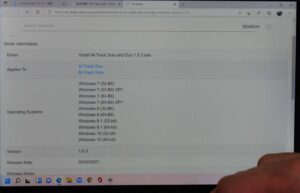
公式サイトからドライバを入手しインストール。

ちょいと音量調整をしてみたところ、マイクのGAINの調整がかなりシビアで
9まではほとんど音量が変わらないのにそれ以降、ちょっと回すと音量が跳ね上がる。
Amazonのレビューに書いていたので知ってはいましたがここまでシビアとは・・・

AG03MK2+AT2020、M-TRACK SOLO+MPM-1000、中華USBコンデンサマイクを並べて
同時録音して聞き比べてみましたがMPM-1000はやはり音がこもり気味。
これはAG03MK2につないでも同じだったのでマイクの特性でしょうね。
中華マイクはピーッというノイズが入る。
スタンドアロンでは使えるか?

USBオーディオインターフェイスではなく
PC接続せずにファンタム電源として使えるか試してみました。
USB ACアダプターにつないでダイレクトモードにし
アウト端子からカメラにつないでみたところちゃんと音を出力しました。
自分のようにカメラにコンデンサマイクをつなぎたいというだけの場合でも
使用できそうですが、正しい使い方ではないと思うので自己責任。
後からのナレーション用マイクへ

中華コンデンサマイクはもう引退していただくことにして
MPM-1000をアフレコ用マイクにしました。
スタンドが気に入らないので意外と出来のいい中華マイクからスタンドだけ頂きます。
どっしりして安定感が出ました。
M-TRACK SOLOといっしょにメインPCに接続したままにして必要な時に
ファンタム電源のスイッチを入れるようにします。
マイク沼にハマるかも

音声収録周りが良い感じに出来上がってきてますね。
ただ、もっといいマイクを使ったらどうなっちゃうんだろうかという気持ちもあるため
今後ミキサーやマイクが増える可能性がありますね。






コメント